excel表格减法计算的操作方法
发布时间:2016-12-07 13:17
相关话题
Excel中的减法计算具体该如何操作呢?下面是小编带来的关于excel表格减法计算的操作方法,希望阅读过后对你有所启发!
excel表格减法计算的操作方法:
减法计算操作步骤1:首先找到我们桌面上安装好的excel表格
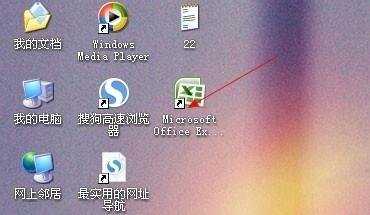
减法计算操作步骤2:双击打开
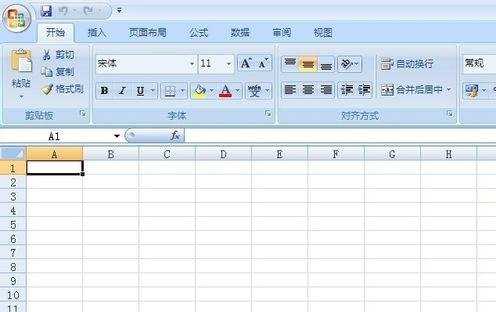
减法计算操作步骤3:我们输入一组数据,如图
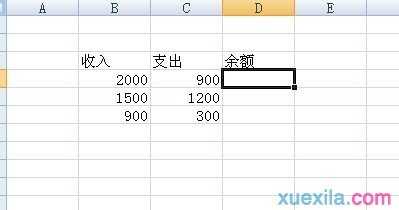
减法计算操作步骤4:我们要想得到余额多少,就得用收入减去支出,如图:我们在第一个余额下单元格中,输入减法公式,=b4-c4,(注意一定要输入等号),然后回车即可
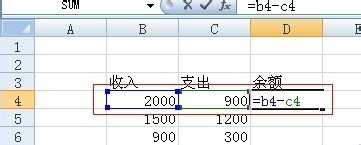
减法计算操作步骤5:我们就能看到第一个结果已经出来了,
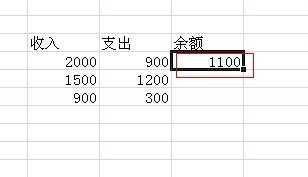
减法计算操作步骤6:最后用下拉的方法,其他的余额也就相应的显示出来了
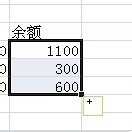
看了excel表格减法计算的操作方法还看了:
1.excel计算减法的教程
2.excel怎么使用加减乘除运算
3.Excel怎么做减法运算
4.excel表格的减法的运算
5.Excel所有单元格同时进行“加减乘除”多个运算
6.excel减法函数的使用教程
7.Excel2013怎么批量进行加减乘除运算

excel表格减法计算的操作方法的评论条评论